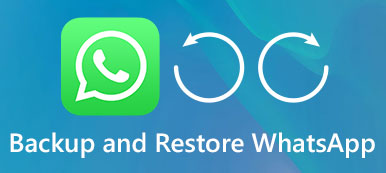프리웨어 및 교차 플랫폼 인스턴트 메시징 소프트웨어인 WhatsApp을 사용하면 사용자가 친구 및 가족과 쉽게 통신할 수 있습니다. 그러나 최근 많은 용도에서 WhatsApp이 작동하지 않는 문제에 직면하고 있습니다. 일부는 네트워크 연결로 메시지를 보내거나 받을 수 없는 시나리오를 경험합니다. 일부 WhatsApp은 Android 휴대폰 또는 iPhone에서 작동할 때 충돌합니다. 이러한 현상에 따르면 WhatsApp이 작동하지 않는 원인은 네트워크 연결 또는 응용 프로그램 자체에 있을 수 있습니다. WhatsApp이 작동하지 않는 자세한 이유가 무엇이든 WhatsApp이 작동하지 않는 문제를 해결할 수 있는 일반적이고 쉬운 해결책이 있습니다. 구절에 제공된 솔루션을 시도하면 WhatsApp을 통해 친구들과 다시 편리하게 통신할 수 있습니다.
WhatsApp이 작동하지 않는 문제를 해결하는 방법을 명확히 하기 전에 모든 WhatsApp 사용자는 WhatsApp에 대해 자세히 알아야 합니다. 따라서 WhatsApp을 먼저 소개하고 WhatsApp이 작동하지 않는 문제를 해결하는 방법에 대한 최상의 솔루션을 모두 나열하고 싶습니다.
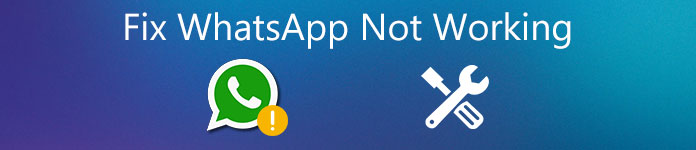
파트 1: 왓츠앱 소개
WhatsApp이 작동하지 않는 문제를 해결하는 방법을 제공하기 전에 WhatsApp에 대한 자세한 내용을 소개하고 싶습니다. WhatsApp은 무료로 사용할 수 있는 크로스 플랫폼 인스턴트 메시징 애플리케이션입니다. 사용자는 메시지, 전화 통화, 사진, 비디오, 문서 또는 사용자의 위치를 보내거나 받을 수 있습니다. 모바일 장치나 컴퓨터에서 WhatsApp을 사용할 수 있습니다. WhatsApp을 통해 메시지를 보내는 비용은 인터넷을 사용하여 메시지를 보내기 때문에 문자 메시지를 통해 직접 보내는 것보다 저렴합니다.

WhatsApp을 대중화하는 3가지 주요 기능이 있습니다. 첫째, 음성 메시지를 지원하여 특히 장치에 입력하는 방법에 대해 거의 알지 못하는 사람들을 위해 문자 메시지 프로세스를 단순화합니다. 둘째, 위치 정보를 쉽게 보낼 수 있습니다. 위치 공유를 통해 복잡한 설명 없이 상대방을 찾을 수 있습니다. 다음 기능은 그룹 채팅입니다. 그룹 채팅은 수업이나 작업 그룹에서 정보를 교환하는 데 오히려 편리하며 런처에 많은 시간을 절약할 수 있습니다.
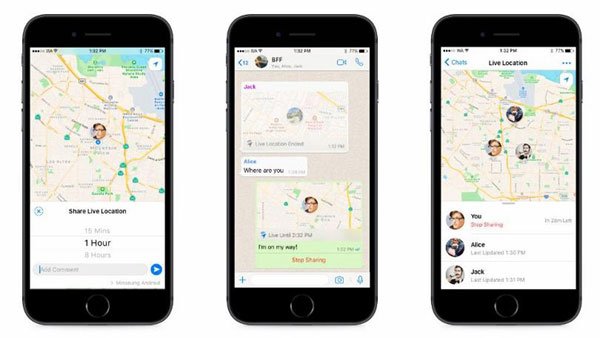
WhatsApp은 강력하고 다재다능하지만 사용자가 보고한 몇 가지 버그가 있습니다. WhatsApp이 작동하지 않는 문제를 해결하려면 계속해서 읽고 최상의 솔루션을 찾으십시오.
파트 2: WhatsApp이 작동하지 않는 문제를 해결하는 방법
작동하지 않는 WhatsApp 수정 솔루션에 대해 이야기하면 주로 몇 가지 측면이 있습니다. 모바일 장치 자체, 네트워크 및 WhatsApp 자체로 나눌 것입니다.
1. 모바일 장치를 다시 시작하십시오.
나는 대부분의 휴대폰 사용자가 WhatsApp이 작동하지 않는 것을 포함하여 휴대폰과 관련된 모든 종류의 문제가 발생할 때 장치의 전원을 껐다가 켜기로 선택한다고 생각합니다. 따라서 첫 번째 해결책은 전화기를 껐다가 다시 켜는 것입니다.

2. 네트워크를 껐다 켭니다.
전화를 재부팅해도 WhatsApp이 작동하지 않는 문제를 해결하는 데 효과가 없으면 네트워크에서 해결 방법을 찾는 것이 좋습니다. 네트워크 상태가 좋지 않으면 메시지 송수신이 실패하거나 메시지가 지연될 수 있습니다. 아래 단계를 따르십시오.
주변에 사용 가능한 Wi-Fi가 있는 경우:
1단계. 설정으로 이동하여 Wi-Fi를 탭합니다.
2단계. 회색이 될 때까지 상단의 녹색 버튼을 끕니다.
3단계. Wi-Fi를 다시 시작하려면 회색 버튼을 켭니다.
Wi-Fi를 사용할 수 없는 경우:
1단계. 설정으로 이동하여 셀룰러를 클릭하십시오.
2단계. 셀룰러 데이터를 켭니다.
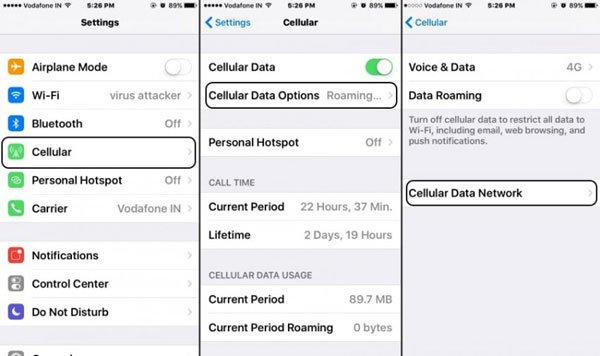
3. WhatsApp을 다시 시작합니다.
WhatsApp이 어떤 이유로 잠겼기 때문에 작동하지 않을 수 있습니다. 당신이해야 할 일은 WhatsApp을 다시 시작하는 것입니다. 홈 버튼을 두 번 클릭하면 열려 있는 모든 응용 프로그램이 표시됩니다. WhatsApp을 위로 스 와이프 한 다음 다시 시작하십시오.
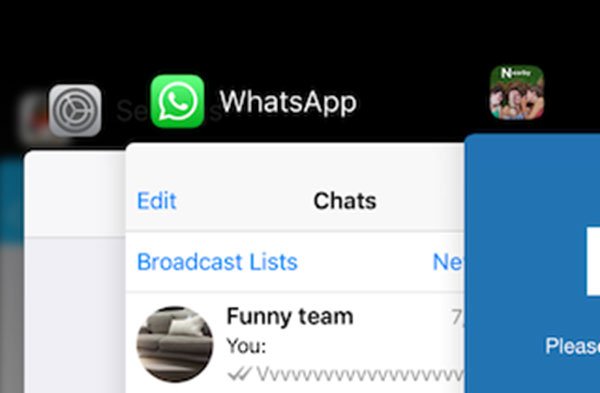
4. WhatsApp 재설치
WhatsApp을 다시 설치하면 WhatsApp의 손상된 데이터를 복구하는 또 다른 솔루션이 될 수 있습니다. iOS 시스템 사용자인 경우 먼저 WhatsApp 아이콘을 잠시 동안 눌러 삭제합니다. 그런 다음 App Store를 열어 WhatsApp을 다시 다운로드하고 다시 설치합니다. Android 사용자인 경우 WhatsApp을 삭제하고 Google Play 스토어에서 다시 설치하십시오.
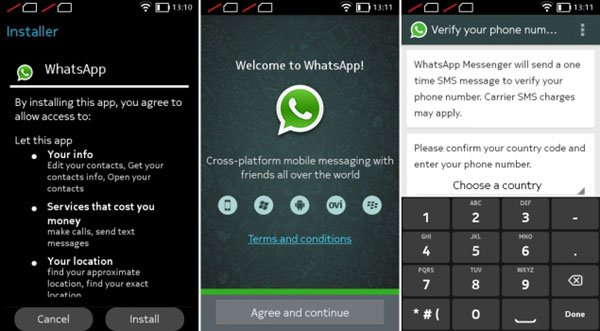
작동하지 않는 WhatsApp을 삭제하면 모든 문자 메시지, 이미지, 비디오 파일 또는 문서가 손실될 수 있습니다. 이 경우 WhatsApp을 다시 설치하기 전에 모든 데이터를 백업하고 복원하는 것이 시급합니다.
아이폰 데이터 복구 장치에서 손실 및 삭제된 데이터를 복원하는 데 도움이 됩니다. 이미지, 비디오, 자동 파일, 문자 메시지, 연락처 등과 같은 가장 널리 사용되는 형식이 지원됩니다. iOS 기기에서 복구, iTunes 백업에서 복구 및 iCloud 백업에서 복구의 3가지 모드를 선택할 수 있습니다.

주요 기능 :
1) 복원을 진행하기 전에 선택한 데이터를 미리 볼 수 있습니다.
2) 모든 백업 데이터를 손실 없이 컴퓨터 또는 iOS 장치에 복원합니다.
3) iOS 기기, iTunes 백업 및 iCloud 백업에서 복구를 지원합니다.
4) 응용 프로그램 충돌, 재설정, 비밀번호 분실 또는 실수로 삭제한 것과 같은 다양한 상황에서 데이터를 복원할 수 있습니다.
5) 20개 이상의 데이터 형식과 호환되어 데이터 복구의 완성도를 높였습니다.
이 게시물을 확인하려면 삭제 된 WhatsApp 메시지 복구 아이폰과 안드로이드에서
5. 최신 버전으로 업데이트
WhatsApp이 작동하지 않는 이유 중 하나는 해당 버전과 관련이 있을 수 있습니다. WhatsApp을 업데이트할 수 있는지 확인하십시오. 최신 버전은 이전 버전에서 발생하는 대부분의 오류를 복구합니다. App Store 또는 Google Play Store로 이동하여 WhatsApp 버전을 확인하십시오.
WhatsApp이 작동하지 않는 문제를 해결하기 위해 업데이트하면 WhatsApp의 이전 채팅 기록이 손실될 수 있습니다. 업데이트하기 전에 모든 파일, 이미지 및 연락처를 백업하십시오. iPhone 데이터 복구를 사용하여 데이터를 복원하는 것을 잊지 마십시오.
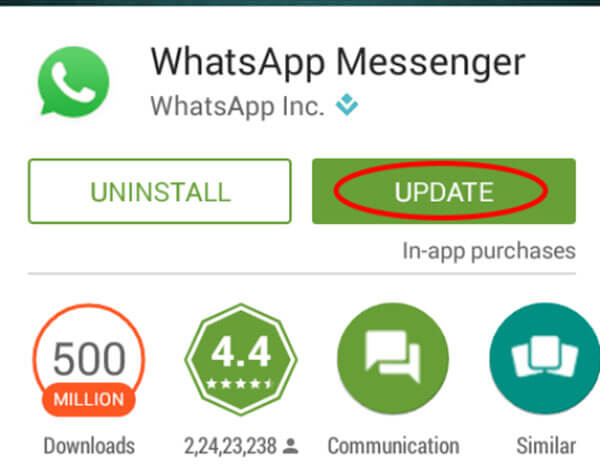
여기에서 알고 싶을 수 있습니다. 방법 WhatsApp에 비밀번호 추가 메시지를 보호하기 위해
결론
작동하지 않는 WhatsApp을 처리하는 가장 쉬운 방법입니다. 실제로 모바일 장치를 재부팅하고 소프트웨어를 다시 시작하면 소프트웨어가 잘못될 때마다 구현할 수 있습니다. 또한 최신 버전으로 업데이트하는 것도 많은 도움이 됩니다. 이 모든 솔루션이 WhatsApp의 오작동을 해결하기를 바랍니다.